办公软件教程
首页>专业知识>办公软件教程>办公软件 Excel单元格中的斜线怎么弄出来?
办公软件 Excel单元格中的斜线怎么弄出来?
在使用excel制作表格时,我们想让表格更加的美观好看,就可以制作斜线表头提升表格的美观程度,下面就一起来看看怎么制作斜线表头吧。江门办公软件培训,办公软件速成班
excel斜线表头一分为二
1.选中单元格,右击打开快捷菜单,点击选择”设置单元格格式“。
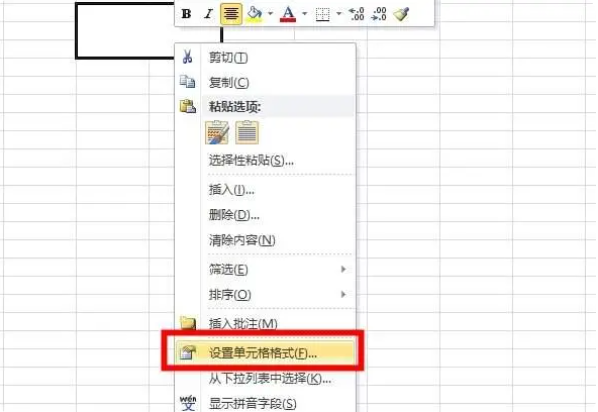
2.点击边框,进入边框设置界面,点击右下角的斜线,即可为单元格添加斜线。
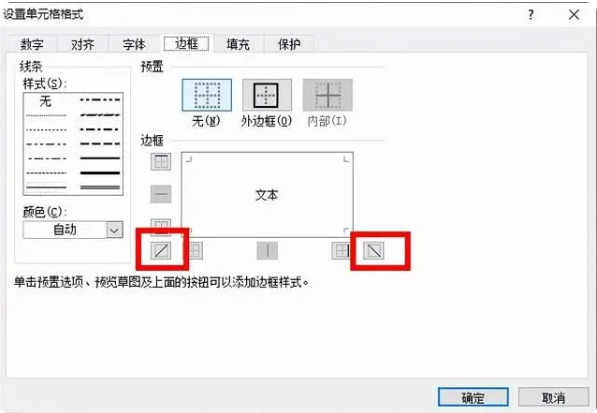 ’
’
3.点击单元格,开始-->对齐方式选项卡中“文本左对齐”图标。
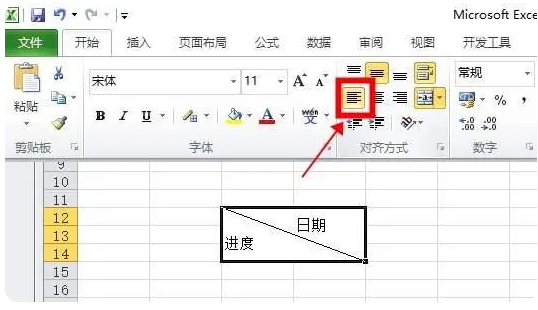
4.在单元格中输入文字"alt+Enter"进行换行,同时添加空格调整文字位置。
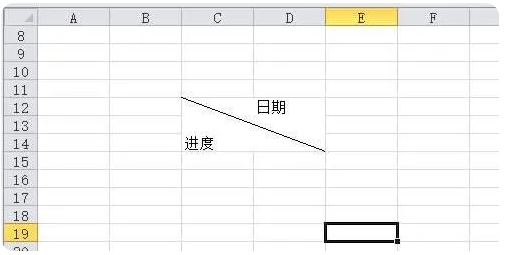
注意:这种方式文字的位置不会随表格改变而改变。
excel斜线表头一分为三
首先从最简单开始,选中单元格后,点击插入-->插图选项卡中的“形状”。
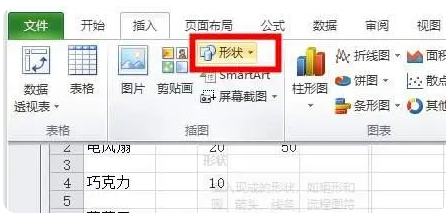
2.打开形状界面后,点击选择线条下列的第一个。
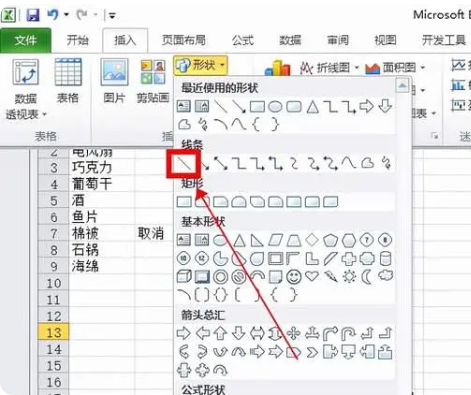
3.按住单元格的一角并拖动到另一角画出斜线。重复上面的步骤添加另一个斜线或者点击先前画好的斜线按下“Ctrl+C"、“Ctrl+V"、复制粘贴斜线,再将斜线位置调整为单元格边框上。
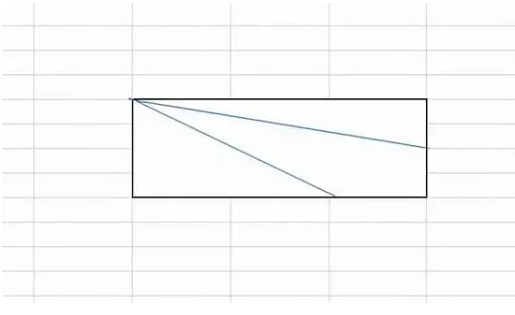
4.选中线条,右击鼠标打开快捷菜单,点击“设置形状格式”再点击线条样式。在颜色中选择黑色。
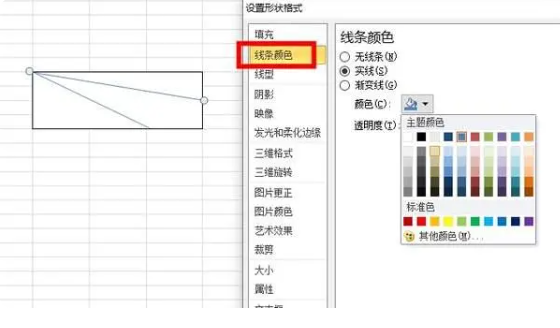
5.在单元格中输入文字并按下"alt+Enter"单元格内换行,继续输入文字。同时添加空格调整位置,就可以制作出斜线表头了。
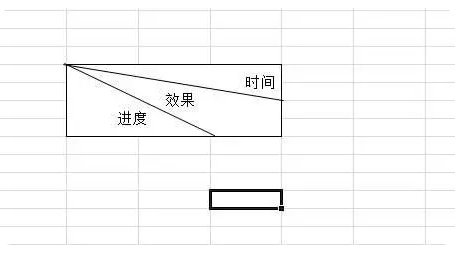
在线留言
专业知识
- 江门零基础入门让你轻松学会制表08-22
- office excel从身份···11-23
- 办公软件比VLookup强大1···09-11
- 江门哪儿有优质的办公软件电脑学···08-26
- 江门哪有办公软件培训学校可以?04-19
 791327447
791327447